如何在 Debian 10 上安装 Microweber Website Builder
在此页
- 要求
- 先决条件
- 初始步骤
- 第 1 步 - 安装 PHP 和必要的 PHP 扩展
- 第 2 步 - 安装 acme.sh 客户端并获取 Lets Encrypt 证书(可选)
- 第 3 步 - 安装 MariaDB 并创建数据库
- 第 4 步 - 安装和配置 NGINX
- 第 5 步 - 安装 Microweber
- 第 6 步 - 完成 Microweber 安装
- 链接
Microweber 是一个拖放式网站构建器和强大的下一代 CMS。它基于 PHP Laravel 框架。您可以使用 Microweber 制作任何类型的网站、在线商店和博客。拖放技术允许您在没有任何技术知识的情况下构建您的网站。
该软件的核心理念是让您创建自己的网站、在线商店或博客。从这一刻起,您的成功之旅就开始了。 CMS 的不同模块、定制和功能将一路为您提供支持。其中许多是专门为电子商务爱好者和博主量身定制的。
您需要知道的最重要的事情是 Microweber 将最新的拖放技术与革命性的实时文本编写和编辑功能相结合。这对功能提供了改进的用户体验、更轻松快捷的内容管理、视觉上吸引人的环境和灵活性。
本教程将向您展示如何在全新的 Debian 10 (buster) 系统上安装 Microweber,并将 Nginx 作为网络服务器,将 MariaDB 作为数据库引擎。
要求
安装和运行 Microweber 的要求如下:
- PHP 版本 5.4 或更高版本,具有以下 PHP 扩展:gd2、mcrypt、xml、dom、json
- 网络服务器软件,例如 Nginx 或 Apache。
- MySQL 5.0 版或更高版本或 MariaDB 等效版本。
- 作曲家。
先决条件
- Debian 10 (buster) 操作系统。
- 具有
sudo权限的非根用户。
初始步骤
检查您的 Debian 版本:
lsb_release -ds
# Debian GNU/Linux 10 (buster)设置时区:
sudo dpkg-reconfigure tzdata更新您的操作系统包(软件)。这是必不可少的第一步,因为它确保您拥有操作系统默认软件包的最新更新和安全修复程序:
sudo apt update && sudo apt upgrade -y安装 Debian 操作系统基本管理所需的一些基本软件包:
sudo apt install -y curl wget vim git unzip socat bash-completion apt-transport-https第 1 步 - 安装 PHP 和必要的 PHP 扩展
Microweber Web 应用程序需要 PHP 5.4 或更高版本。我们可以在 Debian 10 上使用 apt 包管理器轻松安装更新的 PHP。
安装 PHP 以及所需的 PHP 扩展:
sudo apt install -y php php-cli php-fpm php-common php-gd php-mbstring php-xml php-mysql php-pgsql php-sqlite3 php-zip php-soap php-xmlrpc要显示在模块中编译的 PHP,您可以运行:
php -m
ctype
curl
exif
fileinfo
. . .
. . .检查 PHP 版本:
php --version
# PHP 7.3.9-1 (cli) (built: Apr 13 2019 19:05:48) ( NTS )
# Copyright (c) 1997-2018 The PHP Group
# Zend Engine v3.3.4, Copyright (c) 1998-2018 Zend Technologies
# with Zend OPcache v7.3.4-2, Copyright (c) 1999-2018, by Zend TechnologiesPHP-FPM服务在Debian 10系统重启时自动启动启用,无需手动启动启用。我们可以继续下一步,我们将安装 acme.sh 客户端并获取 SSL 证书。
第 2 步 - 安装 acme.sh 客户端并获取 Lets Encrypt 证书(可选)
没有必要使用 HTTPS 保护您的网站,但这是保护网站流量的好做法。要从 Lets Encrypt 获取 TLS 证书,我们将使用 acme.sh 客户端。 Acme.sh 是一个简单的 UNIX shell 软件,用于零依赖地从 Lets Encrypt 获取 TLS 证书。
下载并安装 acme.sh:
sudo su - root
git clone https://github.com/Neilpang/acme.sh.git
cd acme.sh
./acme.sh --install --accountemail
source ~/.bashrc
cd ~检查 acme.sh 版本:
acme.sh --version
# v2.8.2为您的域/主机名获取 RSA 和 ECC/ECDSA 证书:<br>
# RSA 2048
acme.sh --issue --standalone -d example.com --keylength 2048
# ECDSA
acme.sh --issue --standalone -d example.com --keylength ec-256如果你想要假证书进行测试,你可以在上面的命令中添加 --staging 标志。
运行上述命令后,您的证书 和密钥 将位于:
- 对于 RSA:
/home/username/example.com目录。 - 对于 ECC/ECDSA:
/home/username/example.com_ecc目录。
要列出您颁发的证书,您可以运行:
acme.sh --list创建一个目录来存储您的证书。我们将使用 /etc/letsencrypt 目录。
mkdir -p /etc/letsecnrypt/example.comsudo mkdir -p /etc/letsencrypt/example.com_ecc
安装/复制证书到 /etc/letsencrypt 目录。
# RSA
acme.sh --install-cert -d example.com --cert-file /etc/letsencrypt/example.com/cert.pem --key-file /etc/letsencrypt/example.com/private.key --fullchain-file /etc/letsencrypt/example.com/fullchain.pem --reloadcmd "sudo systemctl reload nginx.service"
# ECC/ECDSA
acme.sh --install-cert -d example.com --ecc --cert-file /etc/letsencrypt/example.com_ecc/cert.pem --key-file /etc/letsencrypt/example.com_ecc/private.key --fullchain-file /etc/letsencrypt/example.com_ecc/fullchain.pem --reloadcmd "sudo systemctl reload nginx.service"所有证书将每 60 天自动更新一次。
获得证书后,从 root 用户退出并返回到普通 sudo 用户:
exit第 3 步 - 安装 MariaDB 并创建数据库
安装 MariaDB:
sudo apt install -y mariadb-server检查 MariaDB 版本:
mysql --version
# mysql Ver 15.1 Distrib 10.3.17-MariaDB, for debian-linux-gnu (x86_64) using readline 5.2运行 mysql_secure installation 脚本以提高 MariaDB 安全性并为 MariaDB root 用户设置密码:
sudo mysql_secure_installation回答每个问题:
Would you like to setup VALIDATE PASSWORD plugin? N
New password: your_secure_password
Re-enter new password: your_secure_password
Remove anonymous users? [Y/n] Y
Disallow root login remotely? [Y/n] Y
Remove test database and access to it? [Y/n] Y
Reload privilege tables now? [Y/n] Y以根用户身份连接到 MariaDB shell:
sudo mysql -u root -p
# Enter password
为 Microweber 创建一个空的 MariaDB 数据库和用户并记住凭据:
mariadb> CREATE DATABASE dbname;
mariadb> GRANT ALL ON dbname.* TO 'username' IDENTIFIED BY 'mypassword';
mariadb> FLUSH PRIVILEGES;将单词 mypassword 替换为您选择的安全密码。退出 MariaDB:
mariadb> exit将 dbname、username 和 mypassword 替换为您自己的名称。
第 4 步 - 安装和配置 NGINX
从 Debian 存储库下载并安装 NGINX:
sudo apt install -y nginx检查 NGINX 版本:
sudo nginx -v
# nginx version: nginx/1.14.2运行 sudo vim /etc/nginx/sites-available/microweber.conf 并使用以下配置填充文件:
server {
listen [::]:443 ssl http2;
listen 443 ssl http2;
listen [::]:80;
listen 80;
server_name example.com;
root /var/www/microweber;
index index.php;
client_max_body_size 100M;
# RSA
ssl_certificate /etc/letsencrypt/example.com/fullchain.pem;
ssl_certificate_key /etc/letsencrypt/example.com/private.key;
# ECC
ssl_certificate /etc/letsencrypt/example.com_ecc/fullchain.pem;
ssl_certificate_key /etc/letsencrypt/example.com_ecc/private.key;
location / {
try_files $uri $uri/ /index.php$is_args$args;
}
location ~ \.php$ {
try_files $uri =404;
include fastcgi_params;
fastcgi_pass unix:/run/php/php7.3-fpm.sock;
fastcgi_index index.php;
fastcgi_param SCRIPT_FILENAME $document_root$fastcgi_script_name;
}
}通过将文件链接到 sites-enabled 目录来激活新的 microweber.conf 配置:
sudo ln -s /etc/nginx/sites-available/microweber.conf /etc/nginx/sites-enabled/检查 NGINX 配置是否存在语法错误:
sudo nginx -t重新加载 Nginx:
sudo systemctl reload nginx.service第 5 步 - 安装 Microweber
创建 Microweber 应驻留在的文档根目录:
sudo mkdir -p /var/www/microweber导航到文档根目录:
cd /var/www/microweber下载最新版Microweber CMS并解压:
sudo wget https://download.microweberapi.com/ready/core/microweber-latest.zip
sudo unzip microweber-latest.zip
sudo rm microweber-latest.zip将 /var/www/microweber 目录的所有权更改为 www-data:
sudo chown -R www-data:www-data /var/www/microweber在网络浏览器中打开您的域名 (http://example.com/) 并按照说明进行操作。安装后,您的管理面板 URL 将位于 http://example.com/admin。
第 6 步 - 完成 Microweber 安装
打开 Web 浏览器并输入 URL http://example.com。您将被重定向到以下页面,您需要在其中选择您选择的数据库引擎。本教程使用 MySQL/MariaDB。您可以选择 SQLite,如下面的屏幕截图所示:
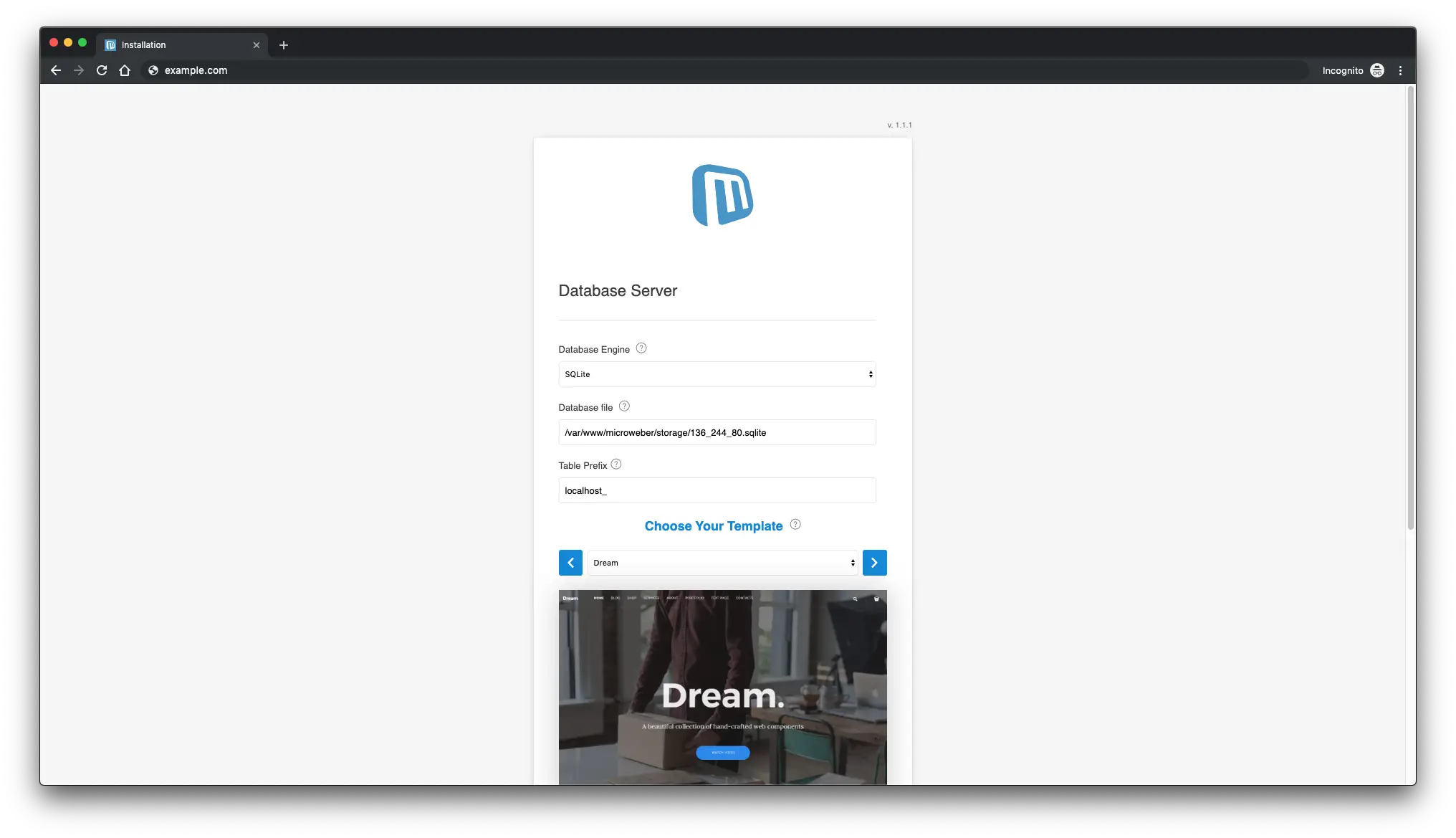
您可以选择 MySQL 数据库引擎:
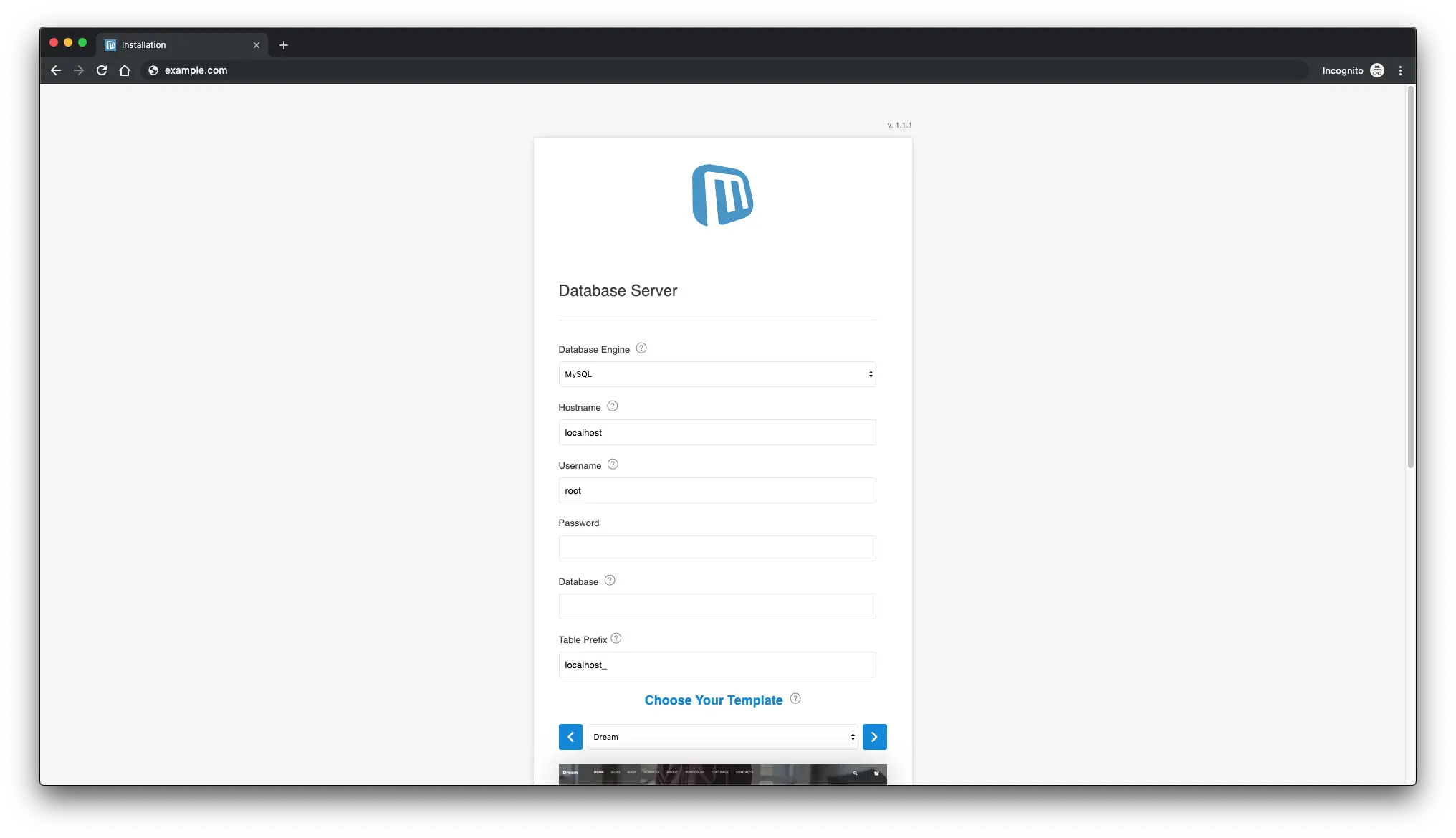
或者 PostgreSQL,如果你喜欢的话:
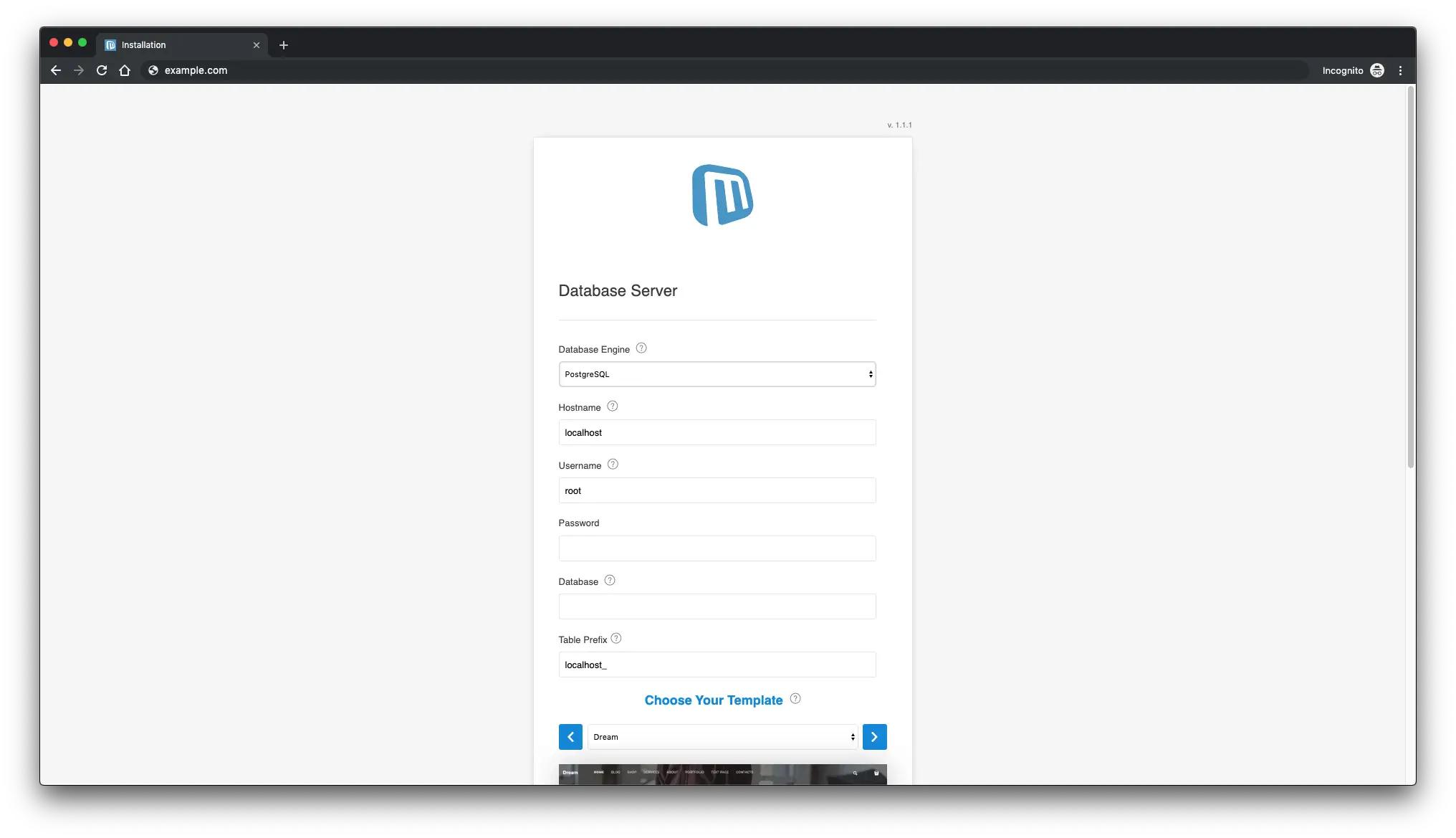
输入要求的详细信息后,Microweber 安装完成。要访问 Microweber 管理员,请将 /admin 附加到您的网站 URL。
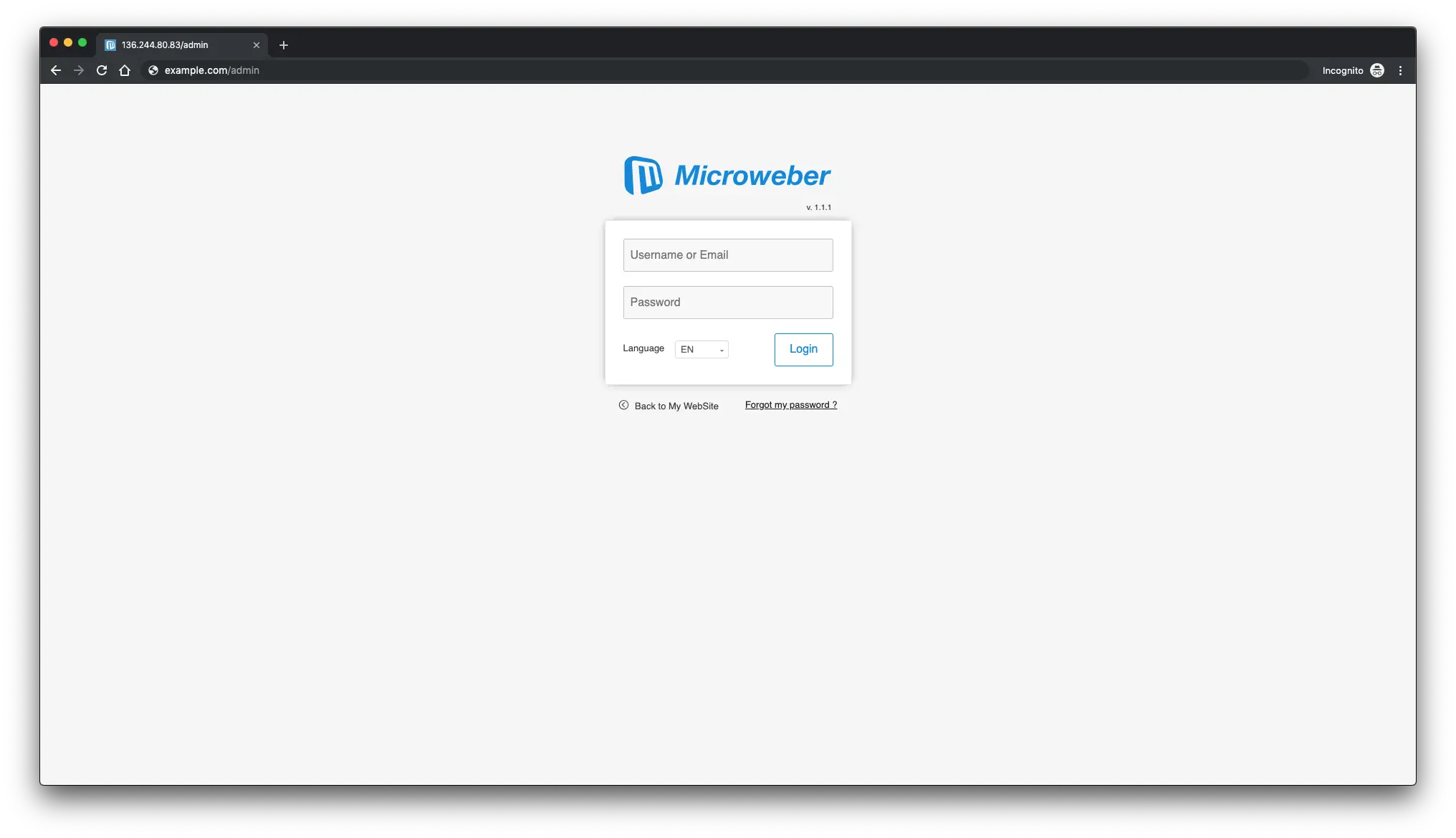
登录后,Microweber 仪表板如下所示:
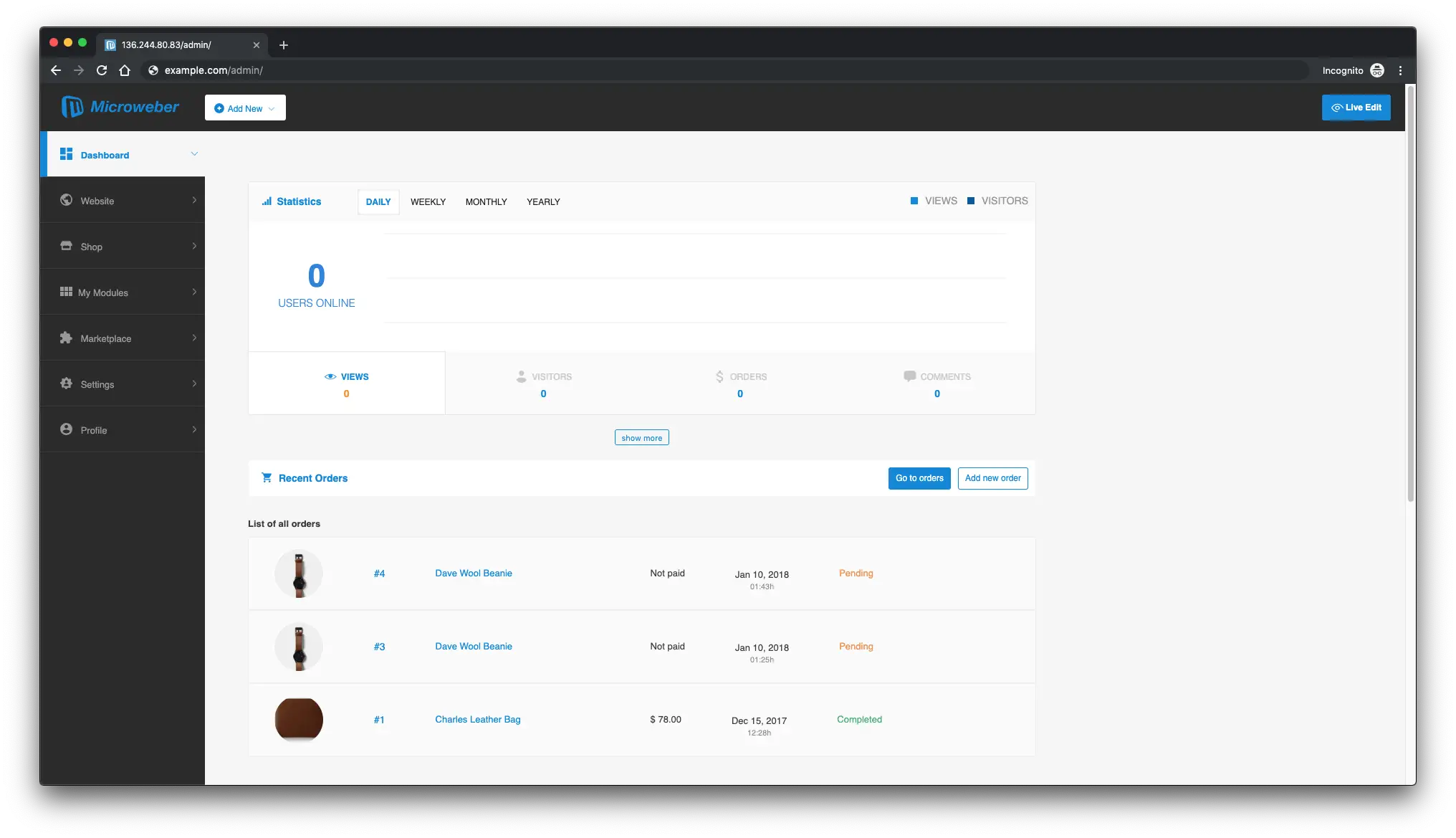
这是 Microweber 前端……待办事项:
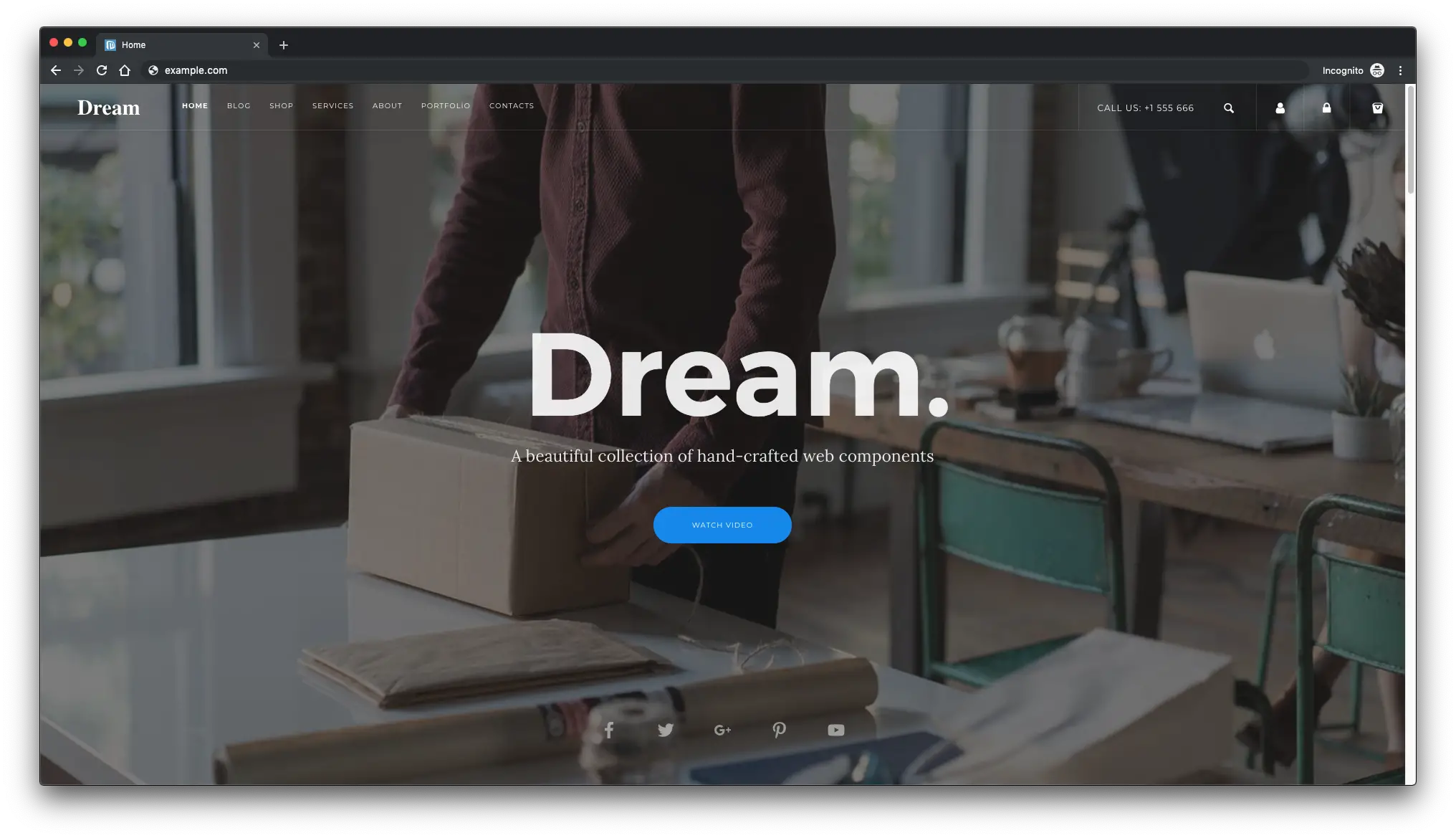
链接
- https://microweber.com/
- https://github.com/microweber/microweber
